配布用EXEを作成する
最新プラグインは そのままでOK
最新プラグインにはソースが含まれています。 導入後、エディタからパッケージ作成できます。
利用するUEバージョン、その他のプラグイン構成によっては Cookでエラーが出ることがあります。 該当するアセットを削除して対応ください。
2023/11以前のバージョンは ソースダウンロードが必要
以前のプラグインを利用する場合は、 GitHubアカウントとEpicGamesアカウントの紐付けが必要です。 VisualStudioが必要です。時間がかかります。
おおまかな手順は以下です。
- ソースをダウンロードし、プラグインフォルダに上書きする
- 試しにパッケージングする
- エラーがでなければ完了。エラーが出た場合は、、
- ProjectSettingsよりCook対象のMapを指定して、再度パッケージング
- 上記手順でもエラーが出る場合は、対象のアセットを削除し、再度パッケージングする
EXE作成に必要なファイルをダウンロードする
こちらのリンクより、VRM4Uのソース入りzipをダウンロードします。
このページを自動翻訳で見ている場合、リンクが正しいか十分確認ください。
https://github.com/ruyo/UnrealEngine_VRM4UPlugin
404エラーページが出る場合は紐付けが必要です。こちらのリンクよりGitHubアカウントの紐付けを行ってください。
https://www.unrealengine.com/ja/blog/updated-authentication-process-for-connecting-epic-github-accounts
メールによる確認で紐付け完了です。ユーザ情報にEpicのアイコンが表示されていることを確認ください。
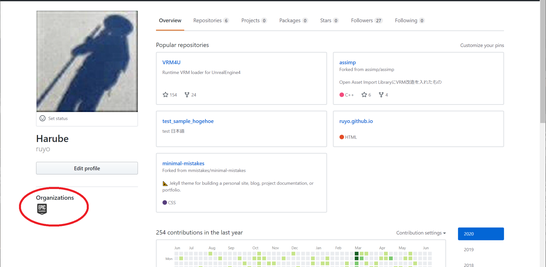 |
Branch(左上の赤丸)をTagに切り替え、ビルド済バイナリの日付と同じものを選択します。 その後、ソースをダウンロードしてください。
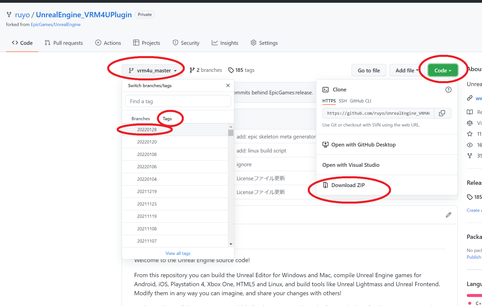 |
ダウンロードしたファイルを従来のプラグイン置き場に上書き保存します。 最終的に以下のようなディレクトリ構成になっていればOKです。
-MyGame
-MyGame.uproject
-Config
-Content
-Plugins
-VRM4U
-VRM4U.uplugin
-Source <- new
-ThirdParty <- a few files will be added
- :
EXEを作る
ひとまずUEのメニューよりパッケージ作成してみてください。エラーが出るようならVisualStudioのセットアップを行います。
VisualStudioのインストール
こちらのページを参照し、対応するVisualStudioをインストールください。 項目は「VisualStudioのインストール」まで辿ればOKです。「推奨設定」以降はスキップです。
C++プロジェクトにする
こちらのリンクを参考に、新規のC++ファイルを追加してください。
「Choose Parent Class」はNoneのまま、他も初期設定のままでOKです。 完了するとプロジェクトファイルと同じ場所に「sln」ファイルが生成されます。 (例えば「MyProject.uproject」と同じ場所に「MyProject.sln」が生成される)
パッケージングのエラーを対処する
対処方法は3つあります。上位がオススメですが、対処しやすい方法で構いません。
- その1
- ProjectSettingsよりCook対象とするマップを指定する
- その2
- ログを参照し、エラーが出ているアセットのみを削除する
- その3
Plugins/VRM4U/Content/Util/Actor/latestフォルダを削除する
エラーが起きる箇所は、VRM4U内の実験的なアセットです。 Cook対象のマップを指定することで回避できます。(UE標準動作では、全てのumapファイルがCook対象となっています。その影響で実験的機能がCookされてエラーが出ることがあります)
| ProjectSettingsでCook対象マップを指定。複数ある場合は適宜追加 |
|---|
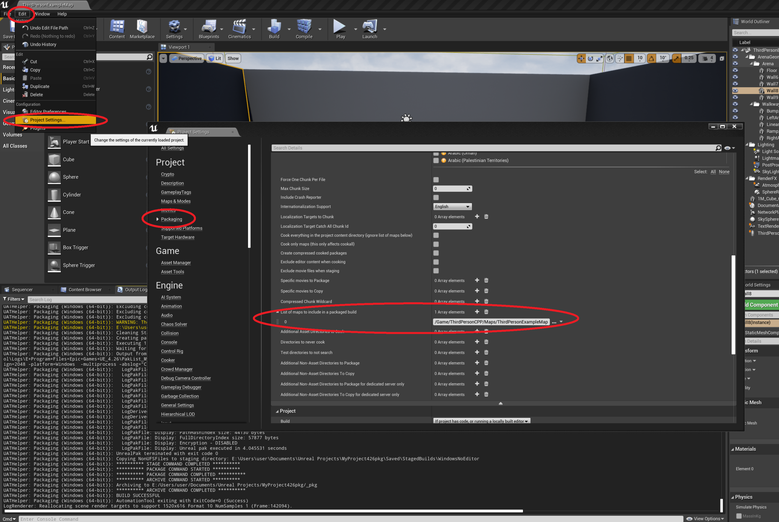 |
手順がよくわからない場合は、エラーの出るアセットやフォルダを削除でOKです。VRM4Uの機能がいくつか削除されますが、EXEは作成できると思います。
よくあるトラブル
Githubページで404エラーが出る
初めて紐付けする方へ:メールで認証確認ページのリンクが届きます。手続きを最後まで終えているか よく確認ください。
あなたのブラウザでEpicのリポジトリは参照できますか?
https://github.com/EpicGames/UnrealEngine
こちらで404エラーが出ている場合、あなたのアカウントが正しく紐付けできていません。手続きにはメールによる認証が必要です。githubから確認メールが届いていない場合、紐付けしなおしてください。
Epicのページからアカウントを紐付けする際は、githubのメールアドレスの入力が必要です。アカウント名ではありません。
/VRM4U/Util/Actor/latest のアセットでエラーが出る
前述のとおり、Plugins/VRM4U/Content/Util/Actor/latest のフォルダごと削除してください。
日本語ファイル名によるエラー対応
プロジェクトのフルパス内に日本語があるとEXE化できません。EpicGamesLauncherでプロジェクトをCloneするか、エクスプローラでプロジェクトフォルダごと移動してください。
エディタが起動しない場合は、以下のキャッシュフォルダを削除してから再度起動してください。
- 「MyProject/Intermediate」
- 「MyProject/Plugins/VRM4U/Intermediate」
複数のUEバージョンを行き来したり、プロジェクトをBP→CPPに切り替えた直後にエラーが起きやすいです。
ビルド時の警告の対応
ビルドやCook時に一部警告が出ますが、そのままで問題ありません。
対応したい場合は、VRM4U.plugin内のコメントを参照し、Developer -> UncookedOnly へ書き換えてください。
VRM4Uは対応するUEバージョン全てに対し、同一のソースコードを使っています。バージョン毎に書きわけできない箇所は古い書式を採用しています。
エラーが出た場合
以下のログファイルを GitHubIssues または @ruyo_hのDM などでお送りください。
ログ内にはユーザー名やファイルパス名が含まれます。気になる方はテキストエディタ等で該当文字列を削除の上でお知らせください。
- MyProject/Saved/Log/MyProject.log
なんでこんなに面倒くさいの?
プラグインを作る際、一部エンジンのソースを参考にしているためです。主にランタイムロード機能です。
念の為にEpic紐付けのアカウントで公開しています。(UEで利用するぶんには問題ありません)